Att slå upp slumpmässiga bilder på webben är snarareenkel. Gå bara till fliken Bild på Google och sök efter vilken typ av bild du vill ha, men ibland finns det en bild lagrad i din dator, eller som du hittar slumpmässigt på en webbplats som får din uppmärksamhet. Du vill direkt ställa in bilden som din skrivbordsunderlägg, men du kan inte, för antingen att bilden är för liten eller inte stämmer med skärmens upplösning. Om du försöker tvinga bilden till din bakgrund passar den inte perfekt. För att hitta samma bild i olika upplösningar måste du normalt ha namnet. Redan 2009 granskade Nakodari en webbtjänst som heter TinEye, som är en sökmotor för omvänd bild som använder bildidentifieringsteknik snarare än vattenmärken och metadata för att söka efter liknande bilder på webben efter en given bild. Detta gör att du kan söka efter samma bild i flera olika format och upplösningar även om du inte har dess namn. Nyligen släppte de en stationär klient för att utföra omvänd sökning efter bilder utan att öppna webbläsaren. Processen för att söka på en bild över webben inkluderar att öppna webbtjänsten och sedan ladda upp bilden för att initiera omvänd bildsökning. Om du hatar att gå igenom denna långa process för att leta efter liknande bilder, kolla in TinyEye-klient. Det är en Windows utforskaren skalförlängning som lägger TinEye tillhögerklicka på snabbmenyn, så att du inte behöver gå igenom besväret med att ladda upp bilder till TinEye webbgränssnitt. Det laddar inte bara upp bilder till TinEye för skanning, det låter dig också välja standardkriterier för dina sökningar.
När skalförlängningen är installerad högerklickar du på en bild och väljer TinEye från snabbmenyn. En komprimerad kopia av den valda bilden laddas upp automatiskt till Tineye-servrarna.

Från huvudgränssnittet kan du klistra in bilden från Windows urklipp. De alternativ fliken låter dig ange Standard sorteringsordning av bildresultat från Största bild, minsta bild, bästa match och Värsta match. Du kan aktivera och inaktivera integrationen i snabbmenyn från Shell Integration flik.
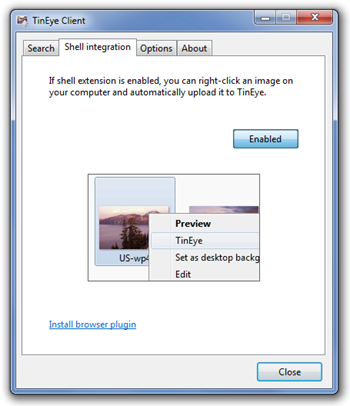
För teständamål kördes den bild vi använde över 2 miljarder bilder, och vi fann att sökresultaten var ganska korrekta.
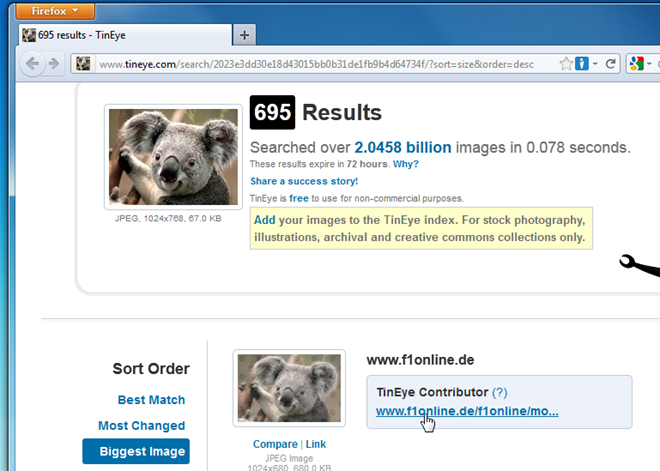
TinEye Client fungerar på både 32-bitars och 64-bitarsversioner av Windows XP, Windows Vista och Windows 7.
Ladda ner TinEye-klienten












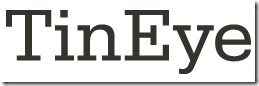
kommentarer